Khi đến lúc nâng cấp ổ cứng hệ điều hành (OS drive) của bạn lên một ổ SSD mới dung lượng lớn hơn – đặc biệt là để tránh tình trạng hết dung lượng mỗi khi có bản cập nhật Windows 11 – bạn sẽ đứng trước một lựa chọn quan trọng: cài đặt Windows mới hoàn toàn hay sao chép (clone) ổ đĩa cũ sang ổ SSD mới. Đối với nhiều người dùng, và dựa trên kinh nghiệm thực tế, việc sao chép ổ cứng hệ điều hành mang lại nhiều lợi ích vượt trội, tiết kiệm thời gian và công sức đáng kể.
Tuy nhiên, có một lưu ý quan trọng: Nếu hệ thống của bạn đang gặp vấn đề với phần mềm độc hại (malware), việc sao chép ổ đĩa hệ điều hành không được khuyến nghị. Trong những trường hợp này, bạn bắt buộc phải thực hiện cài đặt Windows mới hoàn toàn để đảm bảo an toàn và loại bỏ triệt để các mối đe dọa.
Quyết định ưu tiên việc sao chép ổ đĩa đến từ nhiều lợi ích thiết thực. Quy trình này không chỉ giúp bạn tiết kiệm thời gian quý báu mà còn tương đối thân thiện với người dùng nhờ sự hỗ trợ của các phần mềm chuyên dụng. Dưới đây là 5 lý do chính tại sao việc clone ổ cứng hệ điều hành lại được đánh giá cao hơn so với việc cài đặt lại Windows từ đầu.
1. Tiết kiệm thời gian đáng kể
Không cần cài đặt lại tất cả ứng dụng
Qua nhiều năm sử dụng, một người dùng máy tính cá nhân có thể tích lũy vô số ứng dụng trên PC của mình, từ các phiên bản Microsoft Office cũ đến những phần mềm chuyên dụng để quản lý phần cứng. Đôi khi, chúng ta còn quên mất sự tồn tại của một ứng dụng cho đến khi cần đến nó cho một mục đích cụ thể.
Trong trường hợp này, việc sao chép Windows và tất cả các chương trình đã cài đặt sang ổ đĩa mới giúp người dùng tránh được rắc rối khi phải tải xuống và cài đặt lại từng ứng dụng một. Bạn cũng không cần phải tìm lại các mã bản quyền vĩnh viễn cho những ứng dụng trả phí cũ. Hơn nữa, việc clone cho phép bạn tiếp tục sử dụng các ứng dụng đã ngừng phát triển, chẳng hạn như Paint 3D, mà bạn vẫn muốn giữ trong quy trình làm việc của mình.
Thay vì phải đối mặt với công việc thiết lập Windows từ đầu, bạn chỉ cần thay đổi ổ đĩa khởi động của máy tính. Toàn bộ quá trình (bao gồm cả thời gian sao chép) chỉ mất khoảng 30 phút. Trong khi đó, việc thiết lập lại tất cả các ứng dụng từ đầu có thể tốn một khoảng thời gian dài hơn đáng kể.
 Người dùng cầm ổ cứng SSD Samsung 990 Pro, minh họa việc nâng cấp lưu trữ PC
Người dùng cầm ổ cứng SSD Samsung 990 Pro, minh họa việc nâng cấp lưu trữ PC
2. Có thể sử dụng phần mềm miễn phí
Các lựa chọn phần mềm miễn phí hoặc dùng thử
Để sao chép ổ SSD của mình, tôi đã sử dụng phần mềm MiniTool Partition Wizard. Mặc dù chức năng sao chép hệ điều hành thường được liệt kê trong các tính năng trả phí của ứng dụng này, nhưng tôi không gặp bất kỳ yêu cầu nâng cấp nào khi sử dụng phiên bản miễn phí. Ngoài ra, các nhà sản xuất ổ cứng như Samsung và Western Digital cũng thường cung cấp phần mềm chuyên dụng để sao chép ổ đĩa. Ví dụ, Western Digital tặng kèm giấy phép 5 năm cho phần mềm Acronis True Image cho người dùng ổ cứng của họ.
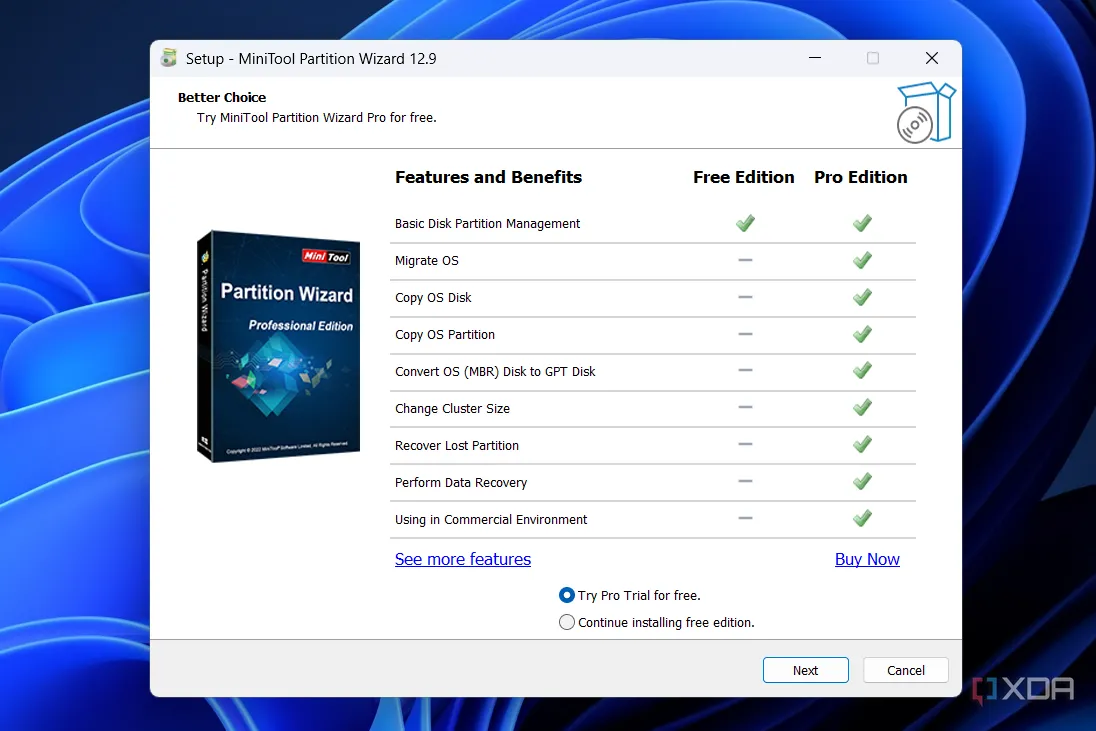 Giao diện so sánh tính năng MiniTool Partition Wizard bản miễn phí và Pro, hỗ trợ clone ổ đĩa
Giao diện so sánh tính năng MiniTool Partition Wizard bản miễn phí và Pro, hỗ trợ clone ổ đĩa
Nếu bạn gặp phải một phần mềm yêu cầu trả phí, bạn luôn có thể tận dụng bản dùng thử miễn phí để truy cập tạm thời tính năng sao chép. Khi tôi thiết lập phiên bản miễn phí của MiniTool Partition Wizard, cũng có tùy chọn dùng thử 30 ngày để truy cập tất cả các tính năng. Macrium Reflect cũng là một lựa chọn phần mềm dùng thử khác cho việc sao chép ổ đĩa hệ điều hành.
 Logo phần mềm MiniTool Partition Wizard, công cụ hỗ trợ sao chép ổ cứng hệ điều hành
Logo phần mềm MiniTool Partition Wizard, công cụ hỗ trợ sao chép ổ cứng hệ điều hành
3. Quy trình thực hiện tương đối dễ dàng
Phần phức tạp nhất là thao tác với BIOS
Một trong những yếu tố khiến tôi quyết định chọn phương pháp sao chép ổ đĩa hệ điều hành là sự dễ dàng tương đối của quy trình này. Điều này phần lớn nhờ vào sự thân thiện với người dùng của các phần mềm có sẵn.
Mặc dù không đơn giản như thao tác sao chép và dán thông thường, nhưng tùy thuộc vào phần mềm bạn sử dụng, bạn có thể sao chép ổ đĩa chỉ với vài cú nhấp chuột. Việc sao chép dữ liệu thông thường (data drives) thậm chí còn dễ dàng hơn và thường được cung cấp miễn phí trên nhiều ứng dụng. Ngay cả quy trình sao chép hệ điều hành cũng tương đối đơn giản.
Nếu bạn đang sử dụng BIOS UEFI, hãy đảm bảo khởi tạo ổ đĩa mới của mình dưới dạng ổ GPT thay vì MBR.
Kiến thức cơ bản duy nhất tôi cần là cách truy cập BIOS để chuyển đổi ổ đĩa khởi động và việc tôi nên khởi tạo ổ đĩa mới dưới dạng GPT thay vì MBR. Ứng dụng phân vùng đã xử lý toàn bộ quá trình sao chép. Trong khi việc tạo USB cài đặt Windows 11 khởi động được tương đối dễ dàng nếu bạn tìm hiểu kỹ, thì việc thay thế ổ đĩa khởi động bằng một đĩa đã sao chép thậm chí còn đơn giản hơn. Xét đến lợi ích bổ sung về thời gian khi không phải cài đặt lại ứng dụng, tôi nhận thấy sao chép là lựa chọn thân thiện với người dùng hơn.
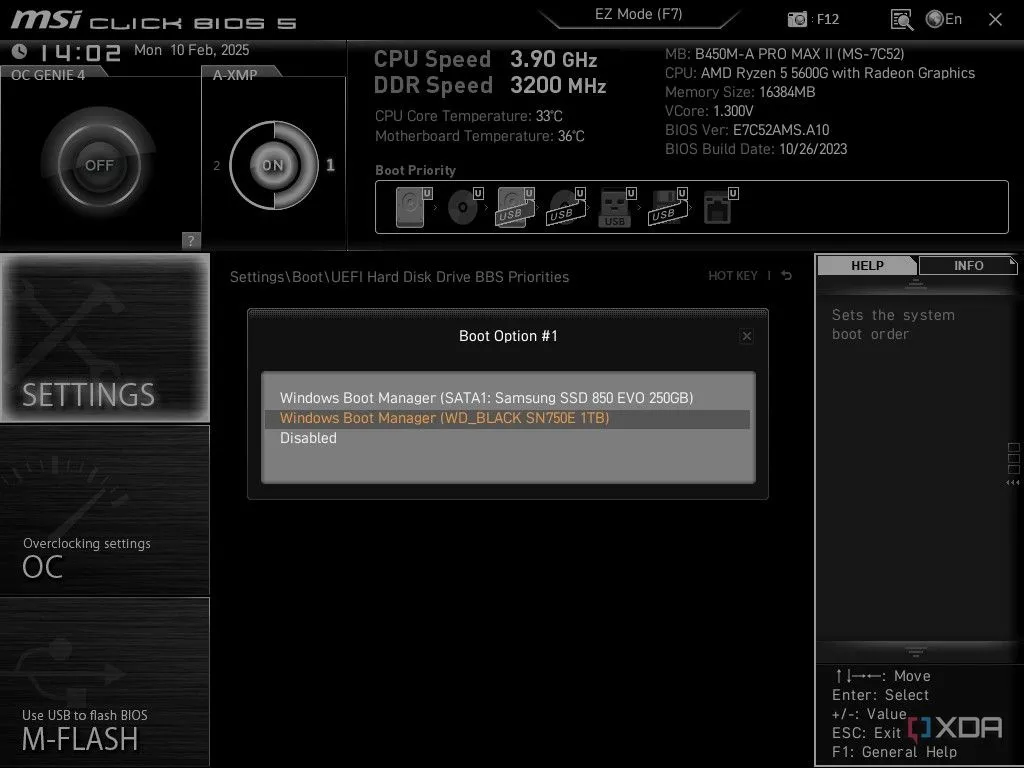 Ảnh minh họa thay đổi tùy chọn ổ đĩa khởi động trong giao diện BIOS của MSI, bước quan trọng khi clone SSD
Ảnh minh họa thay đổi tùy chọn ổ đĩa khởi động trong giao diện BIOS của MSI, bước quan trọng khi clone SSD
4. Ổ đĩa cũ trở thành bản sao lưu an toàn
Luôn có một bản sao hoạt động để dự phòng
Nếu có bất kỳ sự cố nào xảy ra với quá trình sao chép và ổ đĩa mới không được hệ thống nhận diện, tôi luôn có thể dễ dàng chuyển về sử dụng ổ SSD cũ. Sự tiện lợi này là một lý do nữa khiến tôi ưu tiên việc sao chép hơn là cài đặt mới.
Nếu tôi cài đặt một ổ đĩa mới với bản Windows sạch và gặp sự cố, tôi sẽ phải mất thời gian khắc phục cho đến khi ổ đĩa hoạt động được. Nhưng nếu ổ đĩa đã sao chép của tôi gặp vấn đề, tôi chỉ cần chuyển về ổ đĩa khởi động cũ và thử lại quá trình sao chép.
Thực tế, tôi đã thất bại trong lần sao chép đầu tiên. Tôi đã áp dụng các cài đặt cho ổ đĩa mới nhưng nhận ra rằng quá trình chỉ được đưa vào hàng đợi chứ chưa thực sự bắt đầu. Khi ổ đĩa mới không được nhận diện là một phương tiện khởi động phù hợp, tôi đã chuyển lại về ổ đĩa cũ để kiểm tra xem lỗi ở đâu.
Tôi cũng không bị áp lực về thời gian vì tôi vẫn có một phiên bản Windows đang hoạt động với tất cả các ứng dụng và tệp cần thiết trên ổ đĩa cũ. Vì vậy, tôi đã dành thời gian để tìm hiểu lỗi sai của mình. Cuối cùng, tôi đã tìm ra và khởi động lại quá trình sao chép. Khi tôi vào tùy chọn khởi động UEFI trong BIOS, ổ đĩa mới đã hiện lên.
Nếu ổ đĩa mới của tôi gặp sự cố trong tương lai, ổ đĩa cũ có thể khôi phục hầu hết các ứng dụng và dữ liệu Windows của tôi. Mặc dù tôi đang tìm hiểu các cách để giữ bản sao lưu Windows hiện tại, nhưng trong khi tôi quyết định lựa chọn nào phù hợp nhất, ổ đĩa cũ mang lại sự an tâm đáng kể.
 Hai ổ cứng SSD của Samsung và Crucial cạnh nhau, tượng trưng cho ổ đĩa cũ dùng làm bản sao lưu
Hai ổ cứng SSD của Samsung và Crucial cạnh nhau, tượng trưng cho ổ đĩa cũ dùng làm bản sao lưu
5. Sao chép và thay đổi kích thước phân vùng linh hoạt
Bản sao chính xác nhưng có thể điều chỉnh
Mặc dù tôi có chút hối tiếc khi đã phân vùng ổ đĩa hệ điều hành của mình trước đây và đã thực hiện các bước để hợp nhất một số phân vùng trong những năm qua, tôi vẫn ngần ngại loại bỏ phân vùng phục hồi (recovery partition) do những kịch bản “nếu như” luôn xuất hiện trong tâm trí. Vì vậy, tôi rất hài lòng khi khám phá ra rằng MiniTool Partition Wizard không chỉ cho phép tôi sao chép các phân vùng còn lại sang ổ đĩa mới, mà tôi còn có thể thay đổi kích thước phân vùng hệ điều hành để tận dụng tối đa dung lượng lưu trữ bổ sung có sẵn.
Nếu bạn là người vẫn tiếp tục phân vùng ổ đĩa hệ điều hành của mình, chức năng này là một lợi ích lớn. Bạn không chỉ giữ lại tất cả các tệp và dữ liệu, mà còn giữ nguyên các phân vùng và có thể thay đổi kích thước các phân vùng hiện có dựa trên dung lượng của ổ đĩa mới.
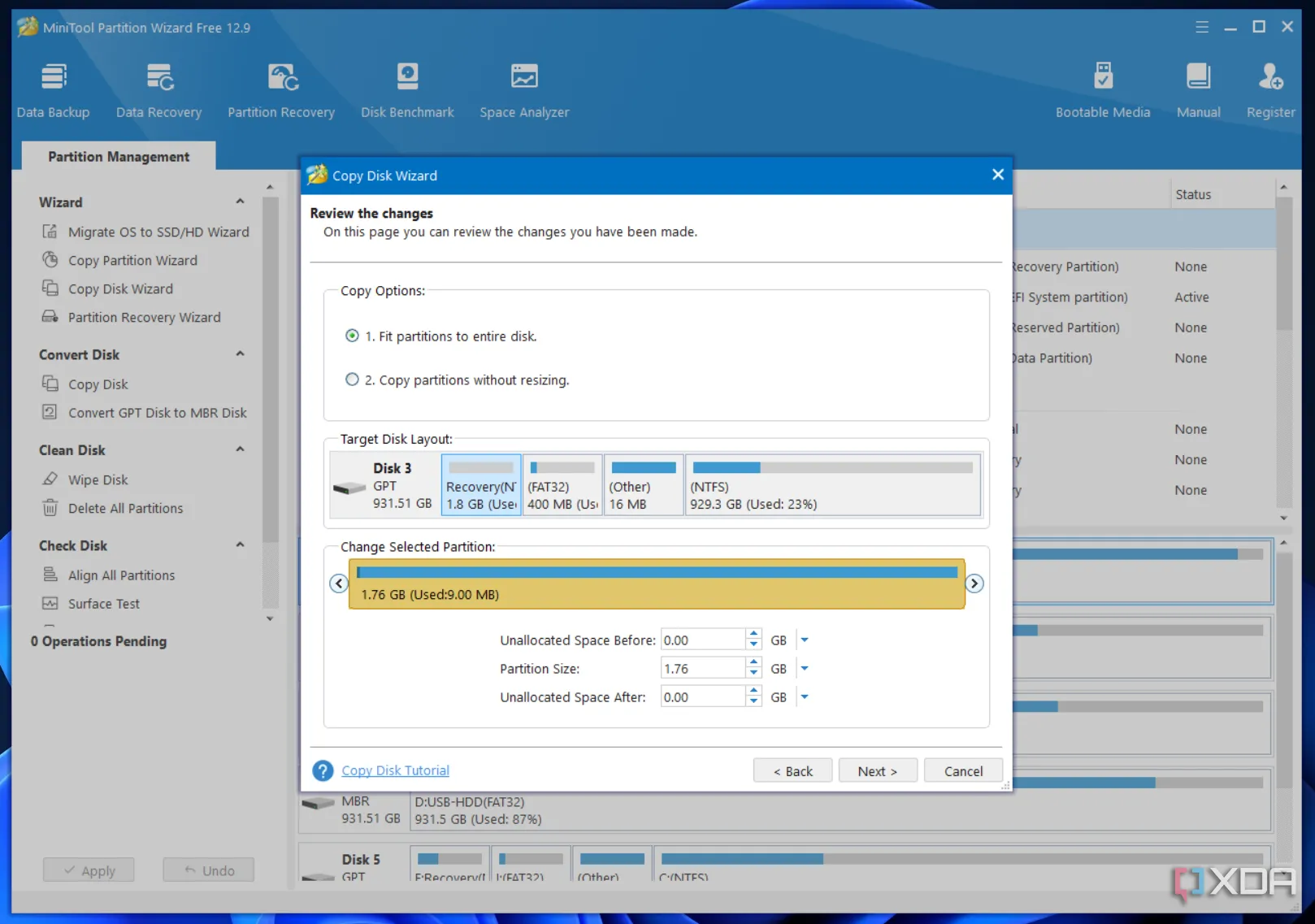 Tùy chọn điều chỉnh phân vùng để phù hợp toàn bộ ổ đĩa trong MiniTool Partition Wizard, giúp tận dụng dung lượng SSD mới
Tùy chọn điều chỉnh phân vùng để phù hợp toàn bộ ổ đĩa trong MiniTool Partition Wizard, giúp tận dụng dung lượng SSD mới
Clone ổ cứng là cách tiện lợi để thiết lập SSD mới
Một số người vẫn kiên quyết rằng việc cài đặt Windows mới hoàn toàn là cách tốt nhất khi bạn thiết lập một ổ đĩa mới làm ổ đĩa hệ điều hành. Điều này có những lợi ích nhất định, chẳng hạn như loại bỏ các ứng dụng không sử dụng đã tích lũy qua nhiều năm. Cài đặt mới cũng có thể cải thiện hiệu suất trong một số trường hợp. Tuy nhiên, nếu mục tiêu chính chỉ đơn thuần là chuyển sang một ổ đĩa có dung lượng lớn hơn, việc sao chép ổ đĩa hệ điều hành là một lựa chọn hoàn hảo. Hãy cân nhắc phương pháp này để tiết kiệm thời gian và công sức trong lần nâng cấp SSD tiếp theo của bạn!